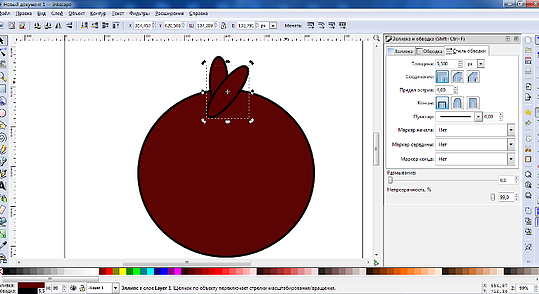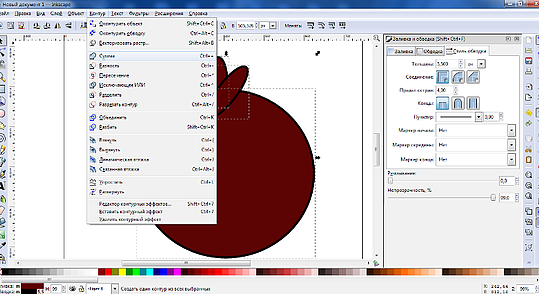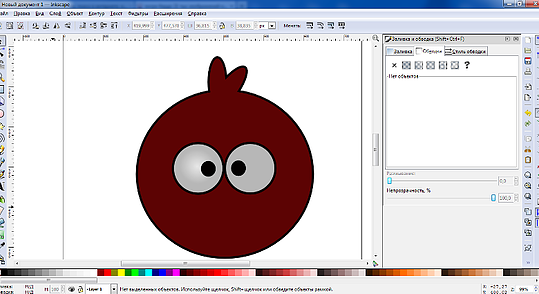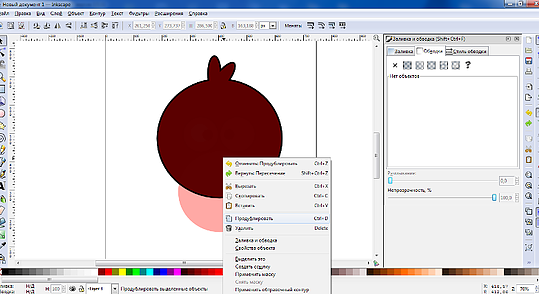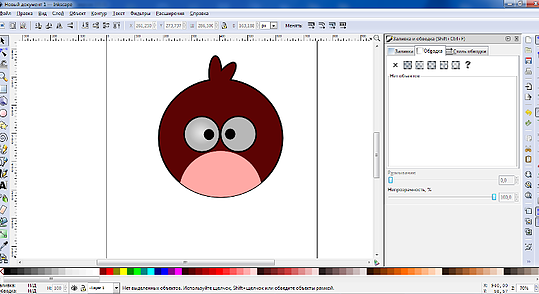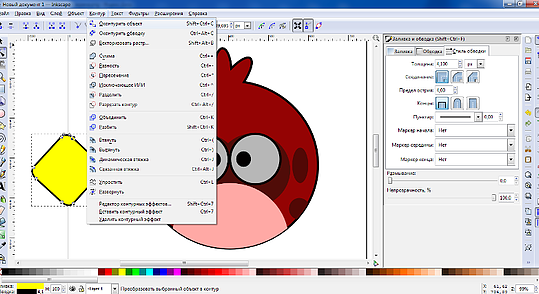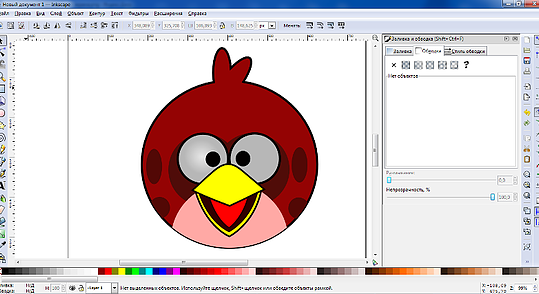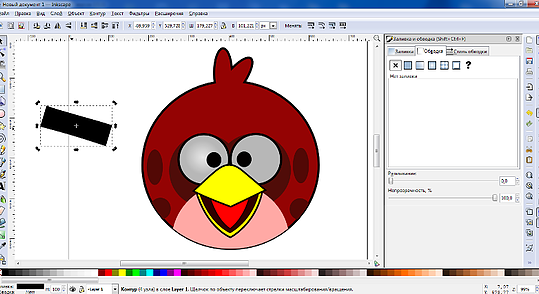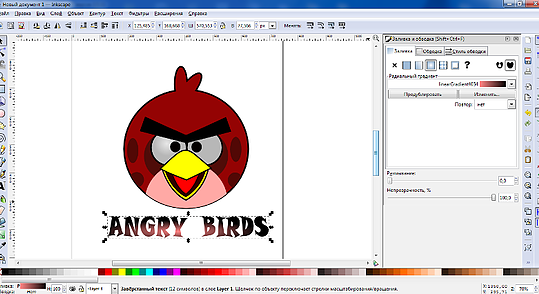Урок про работу на векторном графическом редакторе inkscape. Благодаря этому уроку учитель информатики может подробно рассмотреть практический урок и дать раздаточный материал на руки ученикам. У inskape очень удобный и простой интерфейс. Надеюсь будет что мой урок будет помогать в нелегкой работе учителя.
Создайте Ваш сайт учителя Видеоуроки Олимпиады Вебинары для учителей
Inkscape векторлы? графикасында ж?мыс істеу.
Вы уже знаете о суперспособностях современного учителя?
Тратить минимум сил на подготовку и проведение уроков.
Быстро и объективно проверять знания учащихся.
Сделать изучение нового материала максимально понятным.
Избавить себя от подбора заданий и их проверки после уроков.
Наладить дисциплину на своих уроках.
Получить возможность работать творчески.
Просмотр содержимого документа
«Inkscape векторлы? графикасында ж?мыс істеу.»
Полезное для учителя
Распродажа видеоуроков!
1520 руб.
2530 руб.
1630 руб.
2720 руб.
1450 руб.
2420 руб.
1520 руб.
2530 руб.
ПОЛУЧИТЕ СВИДЕТЕЛЬСТВО МГНОВЕННО
* Свидетельство о публикации выдается БЕСПЛАТНО, СРАЗУ же после добавления Вами Вашей работы на сайт
Удобный поиск материалов для учителей
Проверка свидетельства